Introduzione
In questo documento viene descritta la procedura per la creazione dei collegamenti rapidi e della risposta rapida in ECE. Una procedura simile può essere utilizzata per creare intestazioni, piè di pagina, formule di apertura, firme e conferme automatiche per i messaggi di posta elettronica.
Prerequisiti
Requisiti
Cisco raccomanda la conoscenza dei seguenti argomenti:
- Cisco Unified Contact Center Enterprise (UCCE)
- Cisco Finesse
- Cisco ECE
Componenti usati
Le informazioni fornite in questo documento si basano sulle seguenti versioni software e hardware:
- UCCE 11.6
- Finesse 11.6
- ECE 11.6
Le informazioni discusse in questo documento fanno riferimento a dispositivi usati in uno specifico ambiente di emulazione. Su tutti i dispositivi menzionati nel documento la configurazione è stata ripristinata ai valori predefiniti. Se la rete è operativa, valutare attentamente eventuali conseguenze derivanti dall'uso dei comandi.
Problema: Come creare collegamenti rapidi e risposte rapide in ECE
Potete vedere come aggiungere i collegamenti rapidi ECE e le risposte per la chat e anche l'intestazione, il piè di pagina, i saluti, le firme e le conferme automatiche per le e-mail.
Soluzione
Passaggio 1. Accedere alla console PA e scegliere Knowledge Base nella sezione Authoring.

Passaggio 2. Quando si passa alla Knowledge Base, vengono visualizzate queste opzioni.

Passaggio 3: Selezionare Chat > Collegamenti rapidi:

Passaggio 4. Fare clic su Nuovo articolo. Creare il nome dell'articolo e fornire il contenuto:


Passaggio 5. Dopo aver aggiornato il contenuto, salvare e fare clic su Check-In, Check-Out e Pubblica.



Non appena pubblicato, l'articolo è pronto per essere integrato con le code disponibili.

Per una risposta rapida:
La procedura è uguale alla configurazione dei collegamenti rapidi. Passare a Console PA > Knowledge Base > Reparti > Servizio > Contenuto > Condiviso > Standard > Chat > Risposta rapida
Passaggio 1. Creare un nuovo articolo.


Passaggio 2. Salvarlo, passare alla scheda Contenuto, immettere il messaggio di benvenuto e salvare il contenuto.

Passaggio 3. Dopo averlo salvato. Fare clic su Archivia, Estrai e pubblica. È ora possibile integrare Quick Response con Queue.
In questa sezione dell'articolo viene descritto come integrare l'articolo creato per una coda.
Passaggio 1. Tornare alla Console di amministrazione e passare a Coda e selezionare la coda per la quale si sono creati gli articoli della Knowledge Base.
Passaggio 2. Dopo aver selezionato la coda, fare clic su Chat per visualizzare gli articoli. L'articolo è stato spostato da Disponibile a Selezionato e salvato.


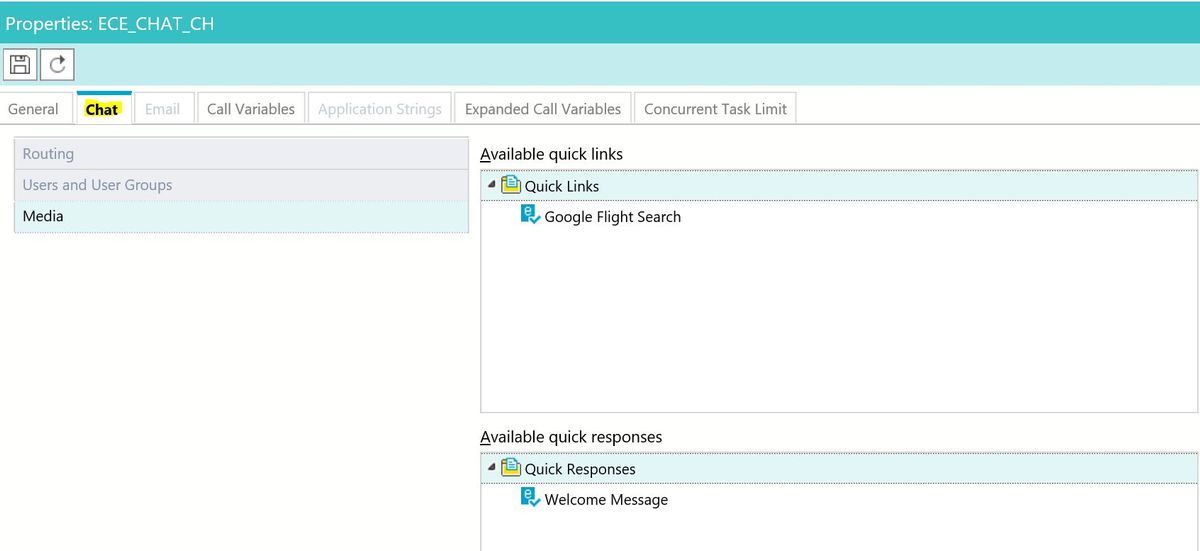

Non appena l'agente riceve la chat, può scegliere la risposta rapida o i collegamenti rapidi:

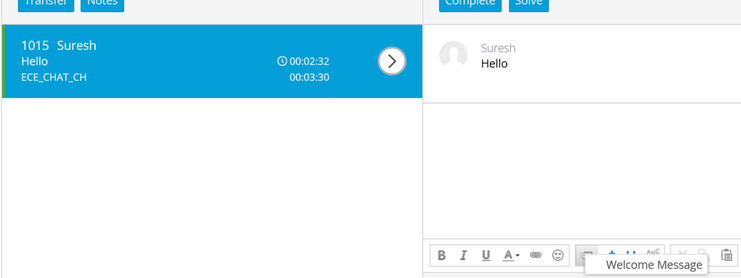

È possibile utilizzare la stessa procedura per le code di posta elettronica per creare intestazioni, piè di pagina, messaggi di saluto e conferme automatiche.